电脑桌面的东西突然没了怎么恢复?解决方法大公开
2025-10-09 10:14 来源:西西软件网 作者:佚名电脑桌面的东西突然没了怎么恢复?设想一下,你打开电脑,正准备开始一天的工作或学习,却发现桌面上的东西没了,这是发生了什么?是不小心删除了还是中病毒了?无论何种原因,如何快速恢复那些丢失的东西才是重点!本教程将和大家一起探讨桌面内容突然没了的原因以及解决方案,感兴趣的朋友别错过哦~
一、电脑桌面的东西突然没了的原因是什么?
电脑桌面是电脑的主要界面,上面承载着文件、应用程序和快捷方式。然而,有时我们会遇到桌面上的东西突然消失的问题,这是怎么回事?下面是一些可能的原因:
- 用户误操作:用户无意间删除了桌面上的东西,清理了C盘,或者不小心格式化了电脑,可能导致桌面上的东西消失不见。
- 病毒或恶意软件攻击:电脑感染病毒或遭受恶意软件攻击后,可能会导致桌面文件丢失或被隐藏。
- 系统故障:偶尔也会遇到因系统故障而导致桌面文件或图标消失的情况。
- 显示设置问题:桌面显示设置被修改,导致桌面上的内容无法显示。
- 硬件故障:硬盘发生物理损坏,可能导致桌面文件丢失或无法正常读取。
二、电脑桌面的东西突然没了怎么恢复?
(一)电脑桌面文件消失怎么恢复?
方法1.检查回收站
首先,我们应该去回收站中查看,因为桌面文件可能只是被删除到了回收站中,在清空回收站之前,我们可以将它们还原回来。步骤如下:
1.双击桌面上的“回收站”图标,打开回收站。
2.在回收站中找到丢失的桌面文件或文件夹。选中需要恢复的文件或文件夹,右键点击“还原”选项,即可将文件恢复到原来的位置。
方法2.显示隐藏文件
电脑桌面的东西突然没了怎么恢复?如果桌面文件没有被删除,而是被隐藏了,我们可以通过以下步骤来显示它们:
1.点击桌面的“此电脑”图标,进入文件管理器页面。
2.点击页面左侧的“桌面”图标,进入桌面操作页面。
3.点击上面菜单栏的“查看”选项,在“显示/隐藏”中勾选“隐藏项目”。
4.返回桌面查看文件,看能否找到需要的文件。
方法3.利用系统还原
Windows系统内置有系统还原功能,它可以将系统文件、程序、注册表和设置恢复到您在过去某个时间点创建的还原点。因此,当桌面上的东西丢失后,我们可以利用系统还原功能尝试将其还原回来。步骤如下:
1.在开始菜单中搜索“控制面板”并打开。
2.在控制面板中找到并选择“系统和安全”>“系统”>“系统保护”。
3.选择您的系统驱动器,点击“创建”按钮。
4.选择一个合适的还原点,点击“下一步”。
5.按照提示完成还原过程。
方法4.利用文件历史记录
Windows文件历史记录也可以用来备份与恢复文件,如果你在丢失桌面东西之前,已经开启了这个功能,就可以通过它来恢复丢失的桌面文件。步骤如下:
1.按下“Win + I”键,打开设置,进入“更新和安全” > “备份” > “更多选项”。
2.点击“恢复文件”,在文件历史记录中找到桌面文件或文件夹,按照提示进行恢复即可。
方法5.使用文件恢复软件恢复
如果以上方法都不行,那么你就可以尝试使用【易我数据恢复】软件进行恢复,它是一款专业强大的数据恢复软件,能够全面扫描电脑硬盘,寻找那些丢失但未被完全覆盖的文件。此软件的恢复效果非常好,操作简单易上手,无论你是否有数据恢复经验都可以轻松使用。
下面一起来看看使用此软件恢复桌面文件的步骤:
步骤1. 确认丢失文件/文件夹所在的位置,如果是外置盘,请提前与计算机进行连接。运行易我数据恢复软件(EaseUS Data Recovery Wizard),选择丢失文件/文件夹所在的分区执行「扫描」操作。
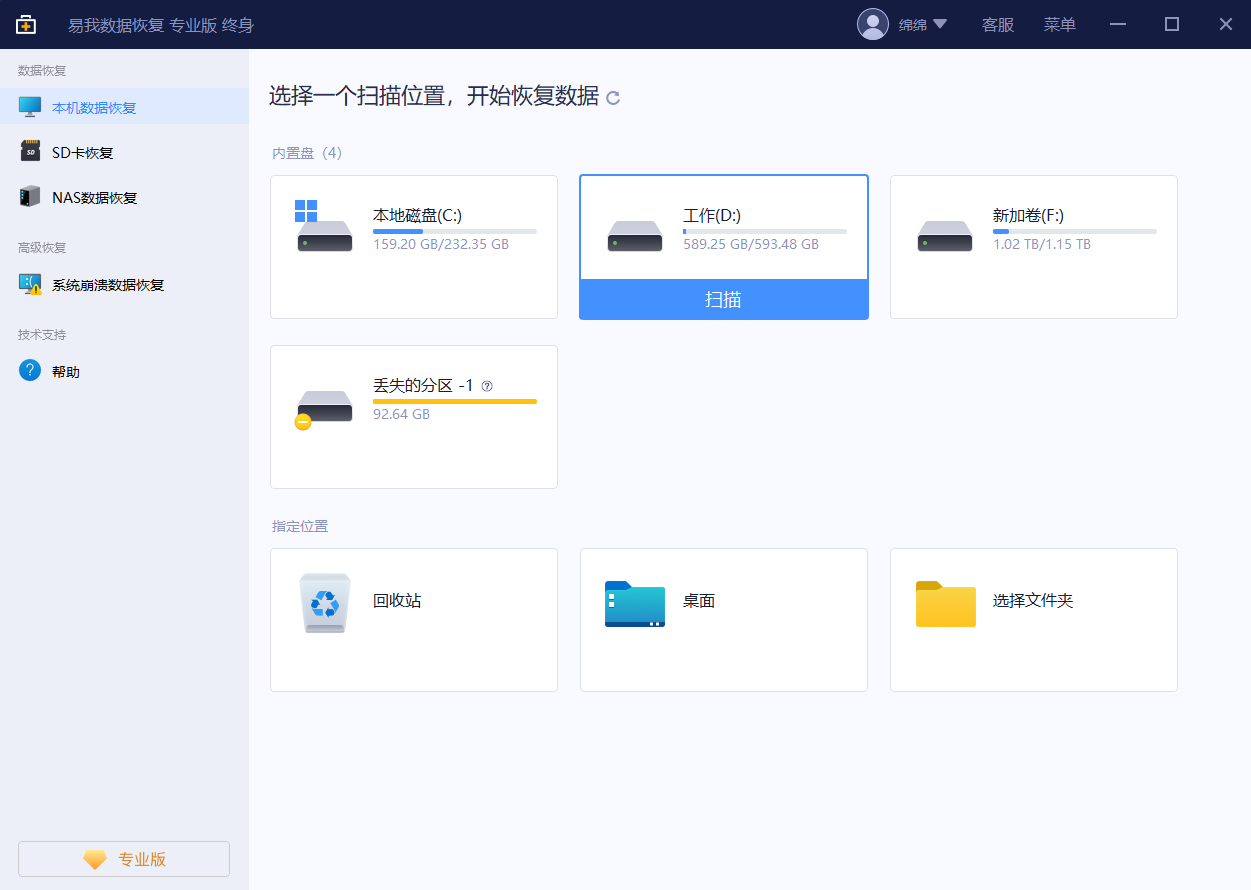
步骤2. 在扫描过程中或扫描完成后,您可以点击找到的文件/文件夹进行预览,同时可通过软件右上角「筛选」和「搜索」两个功能高效快速查找相关文件/文件夹。
- 删除文件:被删除的文件可在这找到
- 丢失分区:因格式化或分区被删除等原因丢失的文件在这可以找回
- 更多文件:硬盘分区上丢失名称和路径的文件可在这里查找

步骤3. 找到丢失文件/文件夹后,直接勾选执行「恢复」操作,切记恢复后不要将找到的文件/文件夹保存在源盘,避免原始数据被覆盖,增加数据恢复难度。

(二)电脑桌面图标突然没了怎么显示出来?
如果是桌面图标而不是文件消失,可能是因为设置被更改或者误操作导致的。那怎么将桌面图标显示出来呢?下面是一些可尝试的解决方案:
方法1.显示图标
1.右击桌面空白处,选择“查看”。
2.勾选“显示桌面图标”选项,这样,隐藏的桌面图标就会重新显示出来。
方法2.通过资源管理器显示
1.按Win + E快捷键打开“文件资源管理器”。
2.在“文件资源管理器”中,点击顶部的“查看”选项卡。
3.在“显示/隐藏”区域中,勾选“桌面图标”选项。
方法3.重启资源管理器
1.按 Ctrl + Shift + Esc 打开任务管理器。
2.找到“Windows 资源管理器”并右击,选择“重新启动”。
三、结论
电脑桌面的东西突然没了怎么恢复?在这篇文章中,我们不仅提供了恢复桌面文件的方法,还介绍了解决桌面图标消失的方案,希望这些内容可以帮助大家轻松应对桌面内容丢失的问题!
常见问题
1. 如何恢复被篡改的桌面?
可以右键单击桌面空白处,选择“个性化”或“显示设置”,然后找到恢复默认或重置选项,可使桌面回到默认的布局和外观。还可以使用Windows系统提供的“文件历史记录”或“系统还原”功能进行恢复。
2. 桌面加密了如何恢复?
尝试使用管理员账号或包含管理员权限的账号登录电脑,然后在控制面板中选择“用户账户”-“重置桌面锁定密码”来重置密码。
3. 桌面锁定如何恢复?
如果设置了密码解锁,可以通过密码解锁来解除桌面锁定,或者按住“音量键上”+“电源键”打开锁定屏幕菜单,选择“恢复出厂设置”,就可以解除桌面锁定了。
以上是电脑桌面的东西突然没了怎么恢复?解决方法大公开的内容了,文章的版权归原作者所有,如有侵犯您的权利,请及时联系本站删除,更多相关桌面图标被篡改的资讯,请关注收藏西西下载站。
下一篇:最好用的win7精简版64位系统下载(极致优化)











